Sokan küzdenek a Windows 7-ről a Windows 10-re való átállással. Nekik szeretnénk segítséget nyújtani ebben az újonnan induló sorozatunkkal, mely a „Vissza a jót” címet kapta.
A Windows 7-ben már megszokott módon a Start menüben 1 kattintással ki lehetett kapcsolni a számítógépünket, viszont a Windows 10-ben már (szinte elrejtve,) 2 kattintással oldották meg. Sokak számára ez zavaró lehet, de van megoldás.
Ebben a posztban megnézzük, hogyan tudunk létrehozni 1 kattintásos kikapcsoló, újraindító, hibernáló és alvás gombot.
Ez a megoldás az átlagember számára akár először bonyolult is lehet, de pontosan követve a leírtakat, a végeredmény megkönnyíti akár az életét, vagy legalább is megoldást ad a problémára.
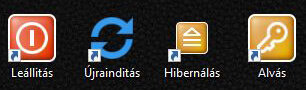
Leállító gomb:
Ezt a legegyszerűbb létrehozni. Az asztalon vagy a fájlkezelőben valahol jobb egérgombbal hozzuk elő a menüt, válaszuk az új menü pontot, majd azon belül a „Parancsikon”-ra kattintsunk. Ezután az „Adja meg az elem helyét:” alá másoljuk be a következőt (a szóközökre figyeljünk!):

shutdown /s /t 00
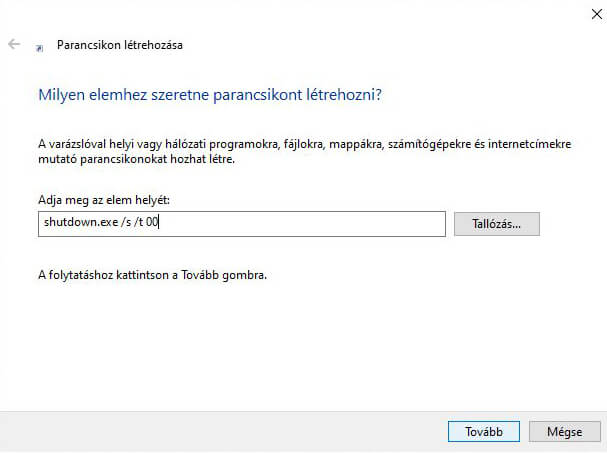
Ezután egy Tovább, majd írjuk át a nevét Leállításra vagy amire szeretnénk. Készen van a leállító gombunk, de sokkal jobban néz ki, ha az ikonja is a funkcióját tükrözi. Kattintsuk az ikonra jobb egérgombbal, majd a Tulajdonságok menüpontra. Itt válasszuk ki az Ikoncsere…-t. Ezután nyugtázzuk az OK gombbal a feljövő üzenetet, majd válasszuk ki a számunkra legjobban tetsző ikont.
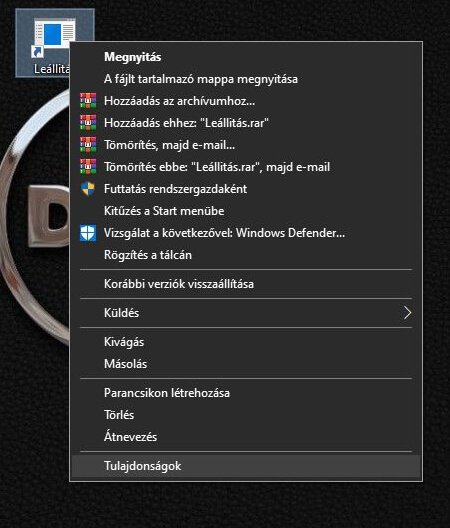
Itt válasszuk ki az Ikoncserét.
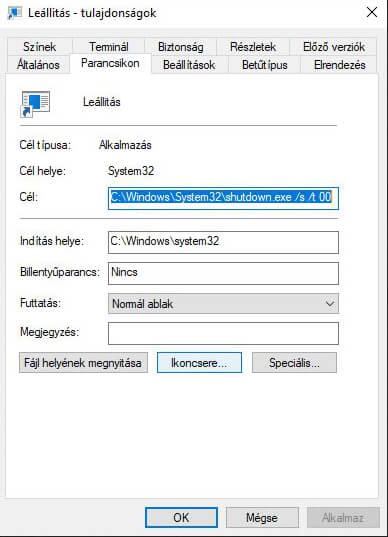
Ezután OK a feljövő üzenetre, majd válaszuk ki a számunkra legjobban tetsző ikont.
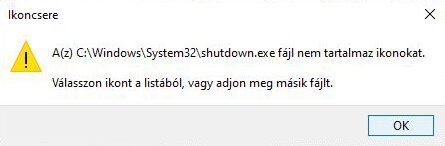
Ezt akár a start menüre akár a tálcára ki tudjuk tenni.
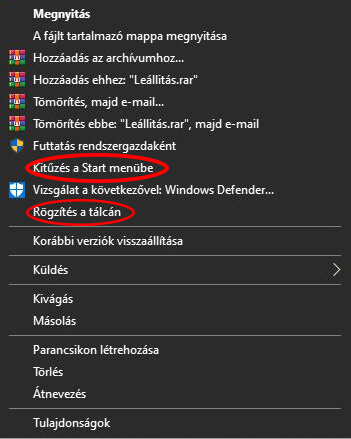
Fontos: ha kitűztük valamelyik előbb felsorolt helyre, akkor eltávolíthatjuk az eredeti ikont, mert a kitűzött helyen megmarad az új.
Alvás gomb:
Ahhoz, hogy altassuk a gépet ki kell kapcsolnunk a hibernálást, mivel alapból be van kapcsolva ez a funkció. Ennek a folyamata:
Nyissuk meg rendszergazdai módban a parancssort. (Írjuk be a keresőbe, hogy „cmd”, majd jobb klikk a találatra és válaszuk ki a „Futtatás rendszergazdaként” lehetőséget.)

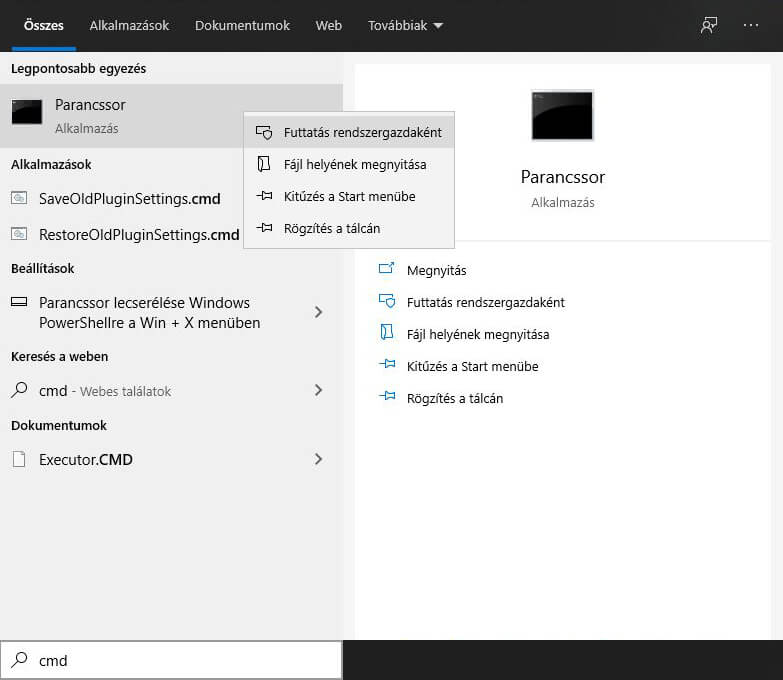
Gépeljük be a következőt: powercfg.exe /hibernate off
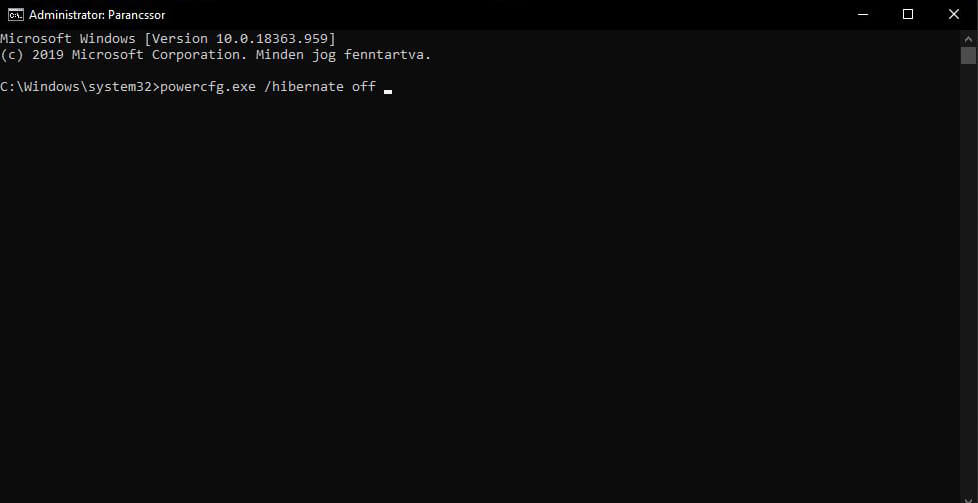
Ez után az ”Exit” paranccsal ki is léphetünk a parancssorból. Ezzel megtörtént a Hibernálás funkció kikapcsolása.
Az alvás gomb létrehozása pedig sok lépésben hasonlít a kikapcsoló gomb létrehozásában.
Az asztalon vagy a fájlkezelőben valahol jobb egérgombbal hozzuk elő a helyi menüt, válasszuk az Új menüpontot, majd azon belül a Parancsikonra kattintsunk. Ez után az „Adja meg az elem helyét:” alá másoljuk be a következőt: rundll32.exe powrprof.dll,SetSuspendState 0,1,0

Ez után egy Tovább, majd írjuk át Alvásra vagy amire szeretnénk. Itt is megváltoztathatjuk az ikont a fent már említett módon.
Hibernálás gomb:
Igaz, hogy a hibernálást nem mindenki ismeri és használja, de attól függetlenül még hasznos funkció. „A hibernálás elmenti a rendszer jelenlegi állapotát a merevlemezre, gyakorlatilag a RAM tartalmát egy fájlba zsúfolva. A bootoláskor a HDD-ről tölti be a gép az előző állapotot a memóriába.”. Írja a pcworld.hu.
Létrehozása szintén ugyanaz a folyamat a bemásolandó szöveg kivételével:

shutdown.exe /h
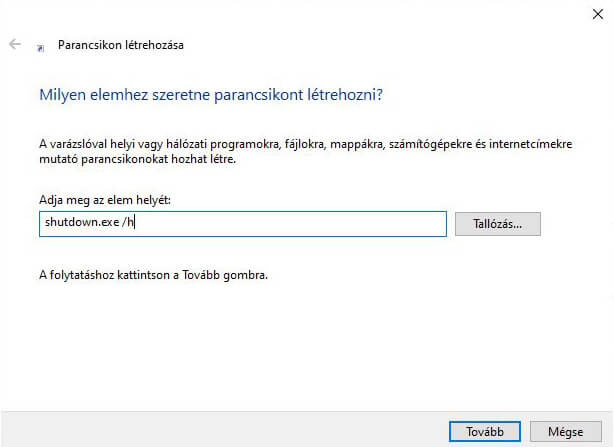
És ugyanúgy itt is választható az Ikon.
Újraindítás gomb:
A folyamat itt is ugyanaz a bemásolt szöveg kivételével:
shutdown.exe /r /t 0

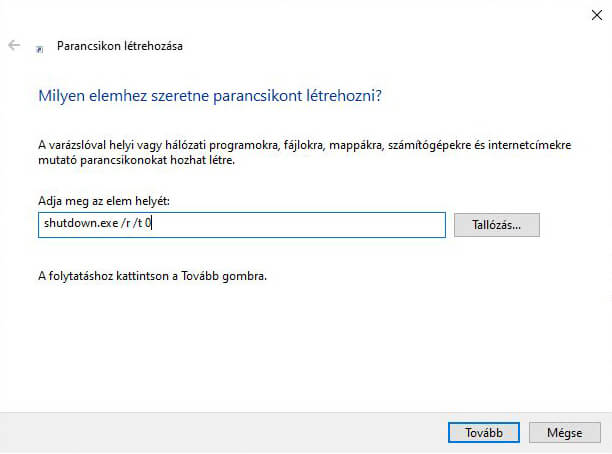
És itt is természetesen választható név és ikon a korábbi módszerrel.
Ezekkel a gombokkal akár egy idős ember is könnyebben tudja kezelni a Windows 10-et.
Személyes tapasztalatom is van ezzel kapcsolatban, igaz a számítógép gyengesége miatt Windows 7-tel történt. Nagypapámnak a Covid19-es otthon maradós időszak idején adtam egy laptopot azzal a céllal, hogy tudjunk videóhívásban beszélni, melyhez feltelepítettem számára a Viber-t. Az egyszeri és dupla kattintás elsajátítása után könnyebb volt ezt a megoldást használni a laptop kikapcsolására.
Abban az esetben, ha a számítógép használatában gyakorlatlan személyt szeretnénk megtanítani a gép kezelésére, érdemes ezekhez az egyszerű megoldásokhoz folyamodni.
